相信很多用户在入手win11电脑之后,也都会通过设置开机登录密码来更好的保护用户使用的隐私安全,可是每次在启动win11电脑都需要输入密码很是麻烦,因此时间一久难免有些用户想要
相信很多用户在入手win11电脑之后,也都会通过设置开机登录密码来更好的保护用户使用的隐私安全,可是每次在启动win11电脑都需要输入密码很是麻烦,因此时间一久难免有些用户想要实现不需要密码登录的设置,那么win11怎么设置开机不需要密码呢?下面就是有关win11如何设置免密码登录,一起来看看吧。
1、在电脑中,点击打开设置。

2、点击账户,点击登录选项。
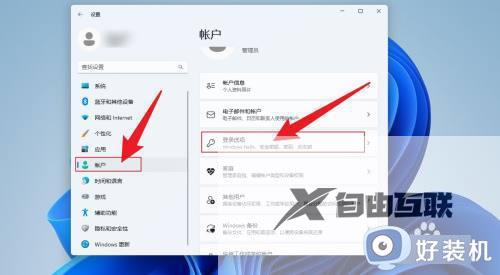
3、点击密码,点击更改。
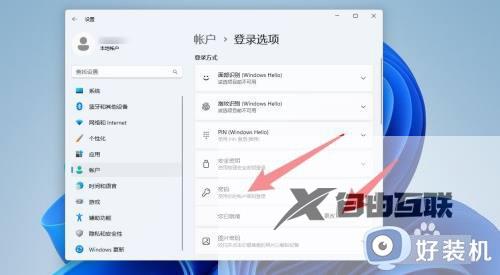
4、输入当前密码,点击下一页。
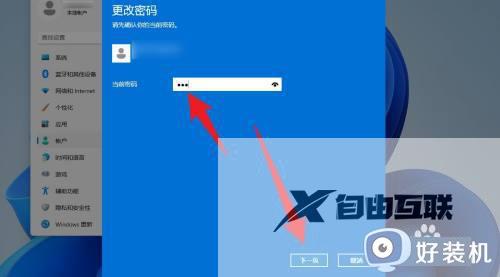
5、在打开的界面中,直接点击下一页。
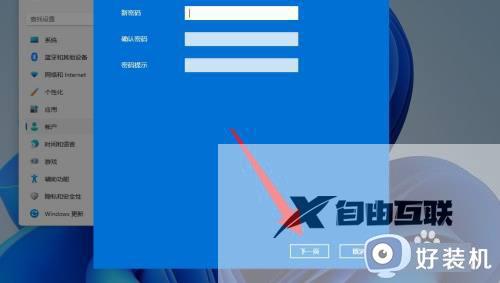
6、点击完成,就会取消开机密码。
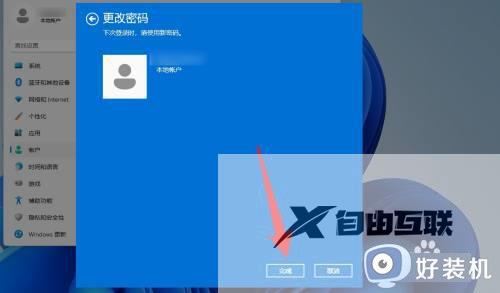
上述就是小编给大家带来的win11如何设置免密码登录的完整步骤了,如果有不了解的用户就可以按照小编的方法来进行操作了,相信是可以帮助到一些新用户的。
【文章原创作者:美国服务器 https://www.68idc.cn 欢迎留下您的宝贵建议】